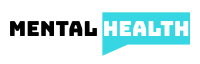25 suurepärast mobiilirakendust ADHD mõtetele
ADHD-rakendused aitavad hallata minu elu
Olen alati olnud tehniline geekas. Olen ka alati olnud unustamatu, korratu ja ajapime. Diagnoositakse tähelepanu puudulikkuse ja hüperaktiivsuse häirega (ADHD) kolledžis ja väljakirjutamisel Adderall, oli minu jaoks mänguvahetaja. Parimateks asjadeks minu ADHD raviplaani jaoks on olnud nutitelefon ja sellel töötavad rakendused - ADHD-rakendused.
Rakendustesse sisseelamine ei ravinud mu ADHD-d, nii nagu lõhevärvi pillide võtmine ei muutnud mu sümptomeid. Kuid kasutades mitmesuguseid rakendusi on võimaldanud mul areneda tehnikageikutest tootlikkuse geekideks. Kui te elate läbi elu olemise mõne detaili haldamise osas ja olete selle koodi lahti mõrandanud, on raske mitte välja paista.
Tehnoloogia on suurepärane ekvalaiser, mis suudab võrdsustada võrdsed võimalused neile, kellel on ADHD. Kuid kõigi vidinate, gismide, häirete, kellade ja vilede abil, mida tehnoloogia pakub, aitab selle piirangute mõistmine teil maksimeerida sellest saadavat kasu. Meeldetuletuse seadmine „ülemuse e-kirjale vastamiseks” ei tähenda sama, kui vastatakse hästi koostatud sõnumiga, et selgitada, miks 250 dollarit, mille te Super Sticky Post-iti märkmetele kulutasite, oli hea investeering. Maksude kirjutamisel ei tehta makse.
[Tasuta allalaadimine: mobiilirakendused parema une jaoks]
Siiani loetletud rakendused ja ressursid on mind siiski palju aidanud. Olen nimekirja koostanud valdkondadega, mis pakuvad ADHD-ga täiskasvanutele kõige rohkem väljakutseid: tähelepanu hajutamise juhtimine; teabe haldamine; aja juhtimine; loovuse suurendamine; rohkem magada ja olla produktiivsem. Kasutage neid rakendusi ja õitsege.
1. RescueTime
(päästeaeg.com; PC, Mac, Android, Linux; tasuta kuni 9 dollarit kuus, sõltuvalt versioonist)
Olen kasutanud RescueTime mitu kuud. Kasutan tasuta versiooni, mis võimaldab mul näha, kuidas ma oma arvutis aega veedan. Kui otsite võimalusi aja säästmiseks, peate teadma, kuidas seda kulutate.
Mul on ADHD ja ma töötan inimestega, kellel on ADHD. Me kõik peame parandama oma teadlikkust ajast. Erinevus on selles, kui kaua te arvate, et veetsite midagi tehes ja kui kaua te tegelikult veetsite. Ehkki see töötab taustal, jälgib rakendus Päästeaeg vaikselt kõiki teie tegevusi. Võib-olla olete üllatunud, nagu ma olin, aru saades, et vaatasite kaks tundi kasside videoid. See võimaldab teil hinnata iga tegevust alates väga häirivast ja lõpetades väga viljakaga. Te seate eesmärgid ja jälgite oma edusamme.
Premiumi versioonis, mida olen kuu aega kasutanud, olen oma päeva eesmärkide põhjal piiranud oma aega teatud veebisaitidel. Kui ma tahan olla Facebookis vaid 30 minutit päevas, blokeerib see Facebooki poole tunni pärast.
2. Fookus @ Will
(focusatwill.com; iOS, Android, veeb; tasuta 15-päevane prooviversioon, siis 9,95 dollarit kuus)
[ADDitude e-raamat: mobiilirakenduste ja digitaalsete tööriistade ADHD-juhend]
Mõeldud teie tähelepanu ja tähelepanu suurendamiseks, Fookus @ Will kasutab spetsiaalselt loodud heli, milles eemaldatakse inimese häälega sarnased sagedused. Miks? Me peame neile tähelepanu pöörama ja nad tõmbavad meid eemale. Olen seda kirjutades kasutanud Focus @ Willi. Mul on kaks nädalat tasuta prooviversiooni ja ma võin tasulist liikmelisust taotleda pärast selle lõppemist. Focus @ Willil on isegi kanal nimega „ADHD tüüp 1.” Ma ei saa seda kuulata, aga mulle meeldib kanal „Alpha Chill”, mis on seatud keskmise energia tasemega.
3. Vabadus
(vabadus.to; Mac, PC, Android; tasuta prooviperiood, siis 2,50 dollarit kuus)
Kuulsin sellest Interneti-blokeerimise programmist esmakordselt umbes aasta tagasi. Siis veetsin 10 kuud mõtlesin, et peaksin selle alla laadima. Nagu paljudel ADHD-ga inimestel, on mul ka "veel üks asi", eriti õhtul. Alustan oma päeva öeldes: “Täna on see päev, mil ma lahkun töölt kell 7:00.” Järgmine asi, mida ma tean, on südaöö. Mitu nädalat oli aeg, mil ma ei näinud õhtul oma naist ega kolmeaastast poega. Ma lõpuks alla Vabadusja ma armastan seda.
Nädala ajakava on lihtne üles seada. Lihtsalt tõstke esile ajad ja päevad, mil soovite, et see töötaks, ja Vabadus blokeerib teid nendel aegadel Interneti kaudu. Ainus viis vabadusest kõrvale hiilida on minu arvuti lähtestamine. Olen seda teinud, kuid ülesandeks piisab tööst, mida tavaliselt graafikust kinni pean. Eriti veab Androidi kasutajatel. Nad saavad kasutada oma telefonides vabadust.
4. Evernote
(evernote.com; iOS, Android; põhiversiooni jaoks tasuta või 7,99 dollarit kuus lisatasu eest)
Kui sageli küsite endalt: „Kuhu peaksin selle faili salvestama, et saaksin olla kindel, et leian selle hiljem üles?“, Ainult et te ei saaks seda hiljem üles leida? Evernote, pilvepõhine platvorm, saab selle parandada. Mulle ei hakanud see rakendus meeldima. Mulle see ei meeldinud, sest ma ei saanud sellest aru. Kuid ma kuulasin pidevalt tootlikkuse eksperte, kes ütlesid, et neile esialgu ei meeldinud rakendus, vaid tulid selle juurde tagasi. Tegin siis seda, mida nad soovitasid. Otsisin YouTube'ist Evernote õpetusi. Kasutan nüüd kogu aeg rakendust. Evernote võimaldab teil teavet hõivata, seda siltidega kategoriseerida ja salvestada märkmikesse.
[15 mobiilirakendust, mis päästaks teie pepu]
Kui te ei saa sildistamist, pole te üksinda. Tegin seda alles hiljuti, kuid ma mõtlen sellele nüüd. Oletagem, et teil on e-kirjaga kinnitus hotellibroneeringute kohta, mida soovite kiiresti jälgida ja leida. Võib-olla saaksite selle välja printida. Aga mis siis saab? Kas see tuleks esitada reisimise all? Reservatsioonid? Hotell? Palm Springs? Hyatt? Paberkandjal esitamisel peate valima ühe, välja arvatud juhul, kui prindite mitu eksemplari ja esitate need kõik. Keegi seda artiklit lugedes ei kavatse seda teha. Kui panite selle Evernote'i, sildistage see kolme või nelja parima sildiga, mida võite mõelda. Kui vajate, saate selle hõlpsalt leida.
Evernote annab teile e-posti konto, kuhu saate üksusi edasi saata. See funktsioon aitas mul minna postkasti 29 000 e-kirjalt nulli, koos kõigi oluliste salvestamise ja arhiveerimisega. Kui otsustate proovida Evernote'i, siis siin on kaks ninja-käiku: teemareal kasutage teema järel @ sümbolit ja see läheb otse sellesse kausta Evernote'is. Selle sildistamiseks kasutage teemarea sümbolit #.
5. Rahapaja
(mint.com iOS, Android; tasuta)
Koos Rahapaja, saate ühes kohas hallata kõike oma rahaga: kontrolli- ja hoiukontode saldosid, investeeringuid ja võlgasid. See on üllatavalt intuitiivne, kuid soovitan tungivalt selle seadistada veebis, mitte oma mobiilseadmes. Veebisaidil mint.com saate luua rahalisi eesmärke, eelarveid, teatisi ja palju muud.
Selle graafiline paigutus on loodud täiskasvanute jaoks ADD-iga. Armastan tulpade ja pirukate graafikuid, mis aitavad mul oma rahandust paremini mõista. Veebisaidil saate oma säästueesmärkidele lisada oma fotosid või graafikat, nii et näete, mille jaoks säästate. Kui teie silmad glasuurivad arvutustabelitel, tutvustab mint.com seda materjali ADHD-sõbralikul viisil. Rakendus hoiatab teid ka teie kontodel esinevate ebaharilike toimingute eest ja annab teile teada, kui maksate muude asjade eest (nt autokindlustus) rohkem kui teised teie geograafilises piirkonnas elavad inimesed.
6. Google Voice
(google.com/voice; iOS, Android, veeb; tasuta)
Google Voice annab teile numbri, mille saab edastada igale teie kasutatavale telefonile. See palub helistajal öelda oma nime ja teie otsustate, kas soovite kõne vastu võtta või saata selle kõneposti. Google Voice võimaldab teil ka kõneposti saada e-kirju või tekstikirju. Ärakirjad ei ole täiuslikud - mis see tegelikult on? - aga täiskasvanute jaoks on ADD-iga hõlpsam kõneposti sõnumi ärakirja lugemine.
7. Bumerang Gmaili jaoks
(boomeranggmail.com; Android; 10 sõnumit kuus tasuta, millele lisandub 30-päevane tasuta prooviversioon lisatasu paketi jaoks; plaanid algavad 4,99 dollarist kuus)
Kirjutate oma ülemusele e-kirja, kuid kell on kolm hommikul. Klõpsake lihtsalt nuppu „Saada hiljem”. Või kirjutate olulise e-kirja ja soovite teada saada, kas adressaat on selle kätte saanud või sellele vastanud. Öelge Boomerangile, et annaksite teile teada, kui adressaat pole vastanud või pole seda avanud. Teie otsustate, millal soovite teada saada. See on suurepärane kartliku “ootamise nimekirja” haldamiseks.
8. Dropbox
(dropbox.com; iOS, Mac, Android, PC; 2 GB tasuta; muud plaanid algavad 2 TB hinnaga 9,99 USD / kuus)
Pärast kolledžitööde ja oluliste failide kaotamist kettavigade tõttu mitu korda, usun, et pea pilvedes või vähemalt failide olemasolu on hea asi. Salvestan suurema osa oma dokumentidest ja failidest Dropbox. Neile pääsete juurde igalt poolt. Parim on see, kui lihtne on e-postiga suuri faile jagada. Unustage faili üleslaadimine, lihtsalt saatke link. Samuti võite lasta Dropboxil oma pildid automaatselt salvestada.
9. IFTTT (kui see siis see on)
(ifttt.com; iOS, Android; tasuta)
Nagu IFTTT silti ütleb: “Pange Internet teie heaks tööle”. IFTTT kasutab kanalite abil tegevusretsepte. Mõned näited 160 praeguse kanali kohta on järgmised: Android Call / Location, Dropbox, e-post, Evernote, FFFFound!, Fitbit, iOS Reminders, SmartThings, Todoist, WeMo Motion. Klõpsake soovitud kanalil ja looge siis retsept. Näiteks: “Kui ma märgin Gmailis e-kirja tärniga, lisage see oma ülesannete loendisse.” “Kui saan kõneposti, laadige see üles Dropbox. ”„ Kui mul jääb kõne vastamata, lisage see Todoistile. ”Või minu lemmik:„ Kui kell on 9:00, lülitage tuled WeMo abil välja. Lülita. ”
10. Unroll.me
(unroll.me; iOS, Android, Gmail, Google Apps, Yahoo! Mail, Outlook.com, AOL Mail, iCloud; tasuta)
Unroll.me on tasuta teenus, mis puhastab teie e-posti postkasti, loobub kõigest, mida te ei tee, tellimuse soovite saada ja saada kõik soovitud infolehed, loendiservid ja e-kirjad iga päev ühte seedima. Sada e-kirja muudetakse üheks e-kirjaks. Teie postkast pole kunagi rõõmsam olnud.
11. AjakavaKord
(tvarkarašonce.com; Võrk; tasuta 14-päevane prooviversioon, plaanid algavad 10 dollarist kuus)
Terapeudi, treeneri ja podcasterina oleksin ilma oma kalendrita kadunud. Veetsin palju aega edasi-tagasi reisides klientide ja teiste inimestega, kellega mul oli vaja kohtuda või helistada. Seal oli ka inimlik viga. Kuna mul on ADHD ja enamikul mu klientidel, on raske teada saada, kes vea tegi, kui ajakava planeerimine toimus. Pärast seda, kui märkasin, et ületasin oma isikliku topeltbroneeringu „oi kvoodi” (1 oops 3 kuu jooksul), otsustasin minna üle veebiplaanidele.
Alustasin vCitaga, kuid leidsin, et sellel pole soovitud paindlikkust, näiteks võimalus lisada puhveraega kohtumiste vahele. Kolisin AjakavaKord septembris ja ma armastan seda. See annab teile oma päeva üle kontrolli. Ja see saadab teile kavandatud inimesega kohtuma kuni kolm meeldetuletusmeili. ScheduleOnce integreerub hõlpsalt Google'i kalendriga.
12. Lõpetama
(iOS; tasuta)
"Prokrastinaatori ülesanded" Lõpetama võimaldab teil lisada ülesandeid ja jagada need vastavalt teie määratlusele „lühiajalisteks”, „keskmise tähtajaga” või „pikaajalisteks”. Tähtaja meeldetuletuste kuvamise asemel näitab rakendus teile, kui palju ülesande jaoks aega on jäänud, ja teisaldab selle tehes seda kategooriast kategooriasse. Rakenduse fookusrežiim võib olla ideaalne ADHD-ga kasutajatele, kuna see kuvab teie loendis ainult kõige olulisemad toimingud ja peidab ülejäänud.
13. Prioriteedimaatriks
(appfluence.com; iOS, Android, Mac, PC; plaanid algavad 8 dollarist kuus ja varieeruvad sõltuvalt kasutajate arvust ja funktsioonidest)
See rakendus sobib suurepäraselt mitme projekti ja vastutuse haldamiseks ning mis kõige tähtsam - oma toimingute tähtsuse järjekorda seadmiseks. Saate ülesandeid kategoriseerida kiireloomulisuse või olulisuse järgi või koostada oma sildid. Olen selle rakenduse abil aidanud mul jagada piltide eesmärgid väiksemateks, mõõdetavateks etalonideks. Olen seda kasutanud ka konkreetsete projektide korraldamiseks, sealhulgas oma veebisaidi kapitaalremondi tegemiseks ja taskuhäälingusaate kavandamiseks.
Olen visuaalne inimene, nii et mulle see fakt meeldib Prioriteedimaatriks võimaldab mul vaadata tähtpäevade põhjal ainult ühte projekti või kõiki neid. Ärge alahinnake ka pilkupüüdev ikooni tugevust iga ülesande kõrval. Litsentsi ostmise korral saate oma kalendrit integreerida ja e-kirju rakendusse importida.
14. AutoSilent
(iOS, Android; $3.99)
Kas unustate kunagi oma telefoni vaigistada või uuesti sisse lülitada? AutoSilent aitab mitmel viisil, sealhulgas telefoni vaigistamiseks vastavalt kindlatele kalendritele, geograafilistele piirdeaedadele või taimerile. Selle rakenduse puhul ei pea te meeles pidama, et peaksite rõnga sisse või välja lülitama. Taimeri funktsioon sobib suurepäraselt kiireks jõutõmbeks keset päeva. See funktsioon peaks olema kõigis nutitelefonides standardne.
15. FreakyAlarm
(freakyalarm.com; iOS; $1.99)
FreakyAlarm on nii halb kui see kõlab. Kui kipute alarmi ignoreerima, edasi lükkama või välja lülitama, on see rakendus teie jaoks. Esiteks peate selle keelamiseks lahendama matemaatikaprobleemid. Kui teie matemaatikaoskused on midagi minu moodi, valige kategooria „lihtne“ ja laske käepärane kalkulaator, sest tüütu heli muudab selle mõtlemise raskeks.
See kustub iga minutiga. Kuid selle rakenduse parim omadus on variant "Voodist välja". Rakendus nõuab häire väljalülitamiseks UPC- või QR-koodi skannimist. See tähendab, et peate üles tõusma ja minema QR- või UPC-koodi juurde, mille algselt skaneerisite. Saate seda kasutada enamaks kui lihtsalt voodist tõusmiseks. Kas unustate kunagi oma ravimit võtta? Skaneerige oma pillipudelil asuvat vöötkoodi ja nüüd on ainus viis häire välja lülitamiseks selle vöötkoodi skannimine. Seal viibimise ajal võtke oma ravimit. Üksuse skannimiseks häire desaktiveerimiseks on suurepärane viis toimivuspunkti meeldetuletuste kasutamiseks.
16. Ärata N raputada
(iOS; $0.99)
Nii nagu nimi ütleb, peate äratuse väljalülitamiseks oma telefoni tugevalt raputama. Vere ajusse voolamine on suurepärane viis prefrontaalse ajukoore äratamiseks. Ärata N raputada on üks raskemaid häireid, mida eirata.
17. Todoist
(en.todoist.com; iOS, Android, Mac, PC, Web; tasuta ehk 3 dollarit kuus Todoisti lisatasu eest)
Kui otsite rakendust, mis võimaldab teil oma ülesannetele alamülesandeid lisada ja oma projektidele alamülesandeid, siis proovige seda. Sellel on palju e-posti ja veebi pistikprogramme, et see saaks teie praeguste süsteemidega töötada. Lisatasu versioon Todoist sisaldab asukohapõhiseid meeldetuletusi, kalendri sünkroonimist, tootlikkuse jälgimist, ülesannete lisamist e-posti teel ja palju muud.
18. SimpleMind
(simpleapps.eu/simplemind; iOS, Android, Mac, PC; saadaval on tasuta laua- ja mobiiliversioonid või 7,99 dollarit “prof” -versioonide jaoks. Arvutite hinnad erinevad kasutajate ja platvormide järgi)
Ma ei ole lineaarne mõtleja, kuid ma armastan mõttekaardistamist. Lihtne meel on minu kaartide loomise rakendus. Minu eelistus on kasutada seda oma iPadis, kuid olen ka nutitelefoni ja Maci jaoks loonud suurepäraseid mõttekaarte.
19. Draakon
(iOS, Android: versioonide hind algab 15 dollarist kuus; PC: sõltuvalt pakendist 150–600 dollarit)
Kui teie aju liigub kiiremini, kui võite kirjutada, võib hääle dikteerimine olla suurepärane vahend. Draakoni kõnetuvastusteenused peetakse parimaks hääle dikteerimise tarkvaraks. Tippimise asemel alustage lihtsalt rääkimist ja Draakon kirjutab teie öeldut.
20. Häältekst Mac-i jaoks
Kui teil on Mac koos opsüsteemiga Lion, Maverick või Yosemite, on see funktsioon - kus see teie öeldut kirjutab - juba teie arvutis. Võimalik, et peate lubama Häältekst teie süsteemieelistustes. Vajutage vaikimisi kaks korda fn ja teie arvuti on dikteerimiseks valmis. See ei ole täiuslik, kuid on siiski väga hea. Ma kasutan seda sageli.
21. WriteRoom
(hogbaysoftware.com; Mac; $9.99)
WriteRoom on minu tekstiredaktor. Et aidata neid teist, kes mäletavad, millal arvutid DOS-ist lahti said, kui WriteRoom on täisekraanirežiimis, pole midagi muud kui vilkuv kursor. Värviteemasid on vähe. Mulle meeldib tumehalli taust koos helehalli vilkuva kursoriga. See on tähelepanu kõrvale juhitava tekstitöötluse jaoks võimalikult lähedal. See ei rõhuta isegi valesti kirjutatud sõnu. Eesmärk on: kõigepealt kirjutada, siis redigeerida.
IOS-i kasutajatele kutsus sarnast rakendust Kirjanik (4,99 dollarit) on saadaval.
22. Brainsparker
(iOS: tasuta; saadaval ka veebiprogrammid)
Brainsparker aitab teil loovusplokkidest üle saada, käivitades aju juhuslike loovusvihjetega, sealhulgas „käivitatavad sõnad”, tsitaadid, pildid, küsimused ja palju muud. Sundides teid uusi ideid kaaluma, võib Brainsparker teid varasemate väljakutsetega katapuldiks tuua ja meelde tuletada loovuse rõõmu.
23. Magama nagu Android
(uni.urbandroid.org/; Android; saadaval tasuta rakendusesisesed ostud)
Magama nagu Android jälgib teie magamisharjumusi ja näitab graafikuid selle põhjal, kui hästi või halvasti magasite sel ööl. See hoiatab teid, kui teil on unepuudus, ja annab teile teada, et peate taastama järjepidevad magamisharjumused.
Rakendus saab ka magama jäädes ruumis heli lindistada, et haarata oma norskamist või magama jäämist, mida on järgmisel hommikul mõnus kuulata. Magama nagu Android äratab sind parimal võimalikul ajal vastavalt teie REM-tsüklile. Rakendus integreerub Android Geariga, sealhulgas Pebble'i nutikella ja Philips Hue Smart Lightiga.
24. Unetsükkel
(sleepcycle.com; iOS, Android; saadaval tasuta rakendusesisesed ostud alates 1,99 dollarist)
Pole palju rakendusi, mis võivad teie elukvaliteeti muuta, kuid see võib küll. Unetsükkel kasutab magamise ajal liikumise kiirendamiseks teie telefoni liikumisandureid. Arukas häirefunktsioon äratab teid juba 30 minutit enne äratust, lähtudes teie kõige kergemast uneajast. Rakendus võimaldab teil ka näha, kuidas igapäevased tegevused mõjutavad teie unekvaliteeti.
25. Podcast-mängijad
(Tasulised ja tasuta sordid saadaval iOS-i, Androidi ja lauaarvutite jaoks)
Kui te pole kunagi netisaateid kuulanud või kui te pole kindel, mis see on, asub see audioblogi ja allalaaditava sõltumatu raadio vahel. Kuidas on podcastid pistmist tootlikkuse ja lisamisega? Minge valitud Podcasti rakendusse, näiteks Spotify, Pandora või Apple Podcast, ja otsige taskuhäälingusaateid kasutades märksõnu “ADHD”, “LD”, “eneseabi”, “produktiivsus”, “lapsevanemaks olemine” või mis iganes teie huvides on. Teid hämmastab, kui palju on seal tasuta ja väärtuslikku sisu.
Samuti on palju podcaste, mis on lõbusad. Kasutan ja soovitan netisaateid, mis aitavad mul magama jääda. Minu aju sisemine jutt vaigistab ainult siis, kui saan kuulata kellegi juttu. Kõigist netisaadetest pole hea magama jääda. Peate katsetama, et näha, mis teie jaoks sobib. Seadke kindlasti unealarm, nii et see ei ärataks teid hiljem öösel.
Uuendatud 18. oktoobril 2019
Alates 1998. aastast on miljonid vanemad ja täiskasvanud usaldanud ADDitude'i ekspertide juhiseid ja tuge ADHD ja sellega seotud vaimse tervise seisundite paremaks elamiseks. Meie missioon on olla teie usaldusväärne nõustaja, vankumatu mõistmise ja juhendamise allikas tervise poole.
Hankige tasuta väljaanne ja tasuta ADDitude e-raamat ning säästke kattehinnast 42%.